El diseño de Icinga Director es como tal para facilitar el manejo de la configuración de Icinga 2. Intenta dirigirse a dos audiencias principales:
- Usuarios con el deseo de automatizar completamente su centro de datos
- Sysops dispuestos a otorgar mucha flexibilidad a sus usuarios de "apuntar y hacer clic"
Lo que hace que Icinga Director sea tan especial es el hecho de que intenta apuntar a ambos a la vez.
Icinga Director utiliza la API de Icinga 2 para comunicarse con su sistema de monitoreo. Le ayudará a implementar su configuración, independientemente de si está utilizando una instalación de Icinga de un solo nodo o una configuración distribuida con varios maestros y satélites.
Para instalar Icinga Director, instale Icinga2 e Icinga Web 2 usando el siguiente enlace:
Cómo instalar y configurar Icinga2 e Icinga2 Web en CentOS 8 – Unixcop
Después de completar la instalación de Icniga2 e Icinga Web 2, cree la base de datos y el permiso para Director.
mysql -u root -pAhora, ingrese la contraseña que se configuró en la instalación de Icinga2 e Icinga Web 2.
Ahora ingresará en la base de datos, creará la base de datos y configurará el usuario y su permiso.
CREATE DATABASE director CHARACTER SET 'utf8';
GRANT ALL ON director.* TO 'director'@'localhost' IDENTIFIED BY 'director';
FLUSH PRIVILEGES;
QUITCree un script bash y hágalo ejecutable. Lo usaremos para instalar el director Icinga y sus dependencias.
nano create_icinga_director.shAgregue la siguiente línea en el script:
#!/bin/bash
ICINGAWEB_MODULEPATH="/usr/share/icingaweb2/modules"
REPO_URL="https://github.com/icinga/icingaweb2-module-director"
TARGET_DIR="${ICINGAWEB_MODULEPATH}/director"
MODULE_VERSION="1.7.2"
git clone "${REPO_URL}" "${TARGET_DIR}" --branch v${MODULE_VERSION}
MODULE_NAME=incubator
MODULE_VERSION=v0.5.0
REPO="https://github.com/Icinga/icingaweb2-module-${MODULE_NAME}"
MODULES_PATH="/usr/share/icingaweb2/modules"
git clone ${REPO} "${MODULES_PATH}/${MODULE_NAME}" --branch "${MODULE_VERSION}"
icingacli module enable "${MODULE_NAME}"
MODULE_NAME=ipl
MODULE_VERSION=v0.5.0
REPO="https://github.com/Icinga/icingaweb2-module-${MODULE_NAME}"
MODULES_PATH="/usr/share/icingaweb2/modules"
git clone ${REPO} "${MODULES_PATH}/${MODULE_NAME}" --branch "${MODULE_VERSION}"
icingacli module enable "${MODULE_NAME}"
MODULE_NAME=reactbundle
MODULE_VERSION=v0.7.0
REPO="https://github.com/Icinga/icingaweb2-module-${MODULE_NAME}"
MODULES_PATH="/usr/share/icingaweb2/modules"
git clone ${REPO} "${MODULES_PATH}/${MODULE_NAME}" --branch "${MODULE_VERSION}"
icingacli module enable "${MODULE_NAME}"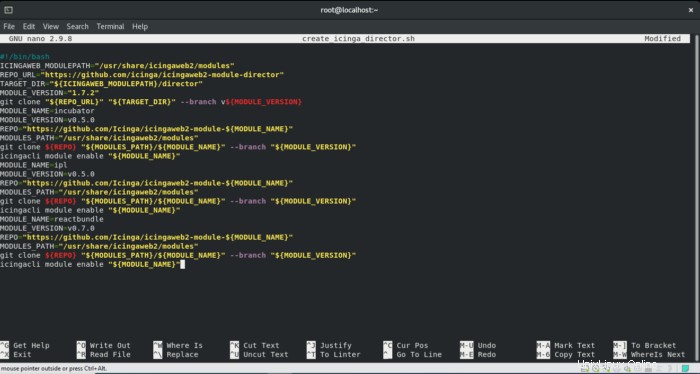
guarde y cierre el archivo de script.
Otorgue derecho al ejecutable usando el siguiente comando:
chmod +x create_icinga_director.shEjecute el script bash usando el siguiente comando:
bash create_icinga_director.sh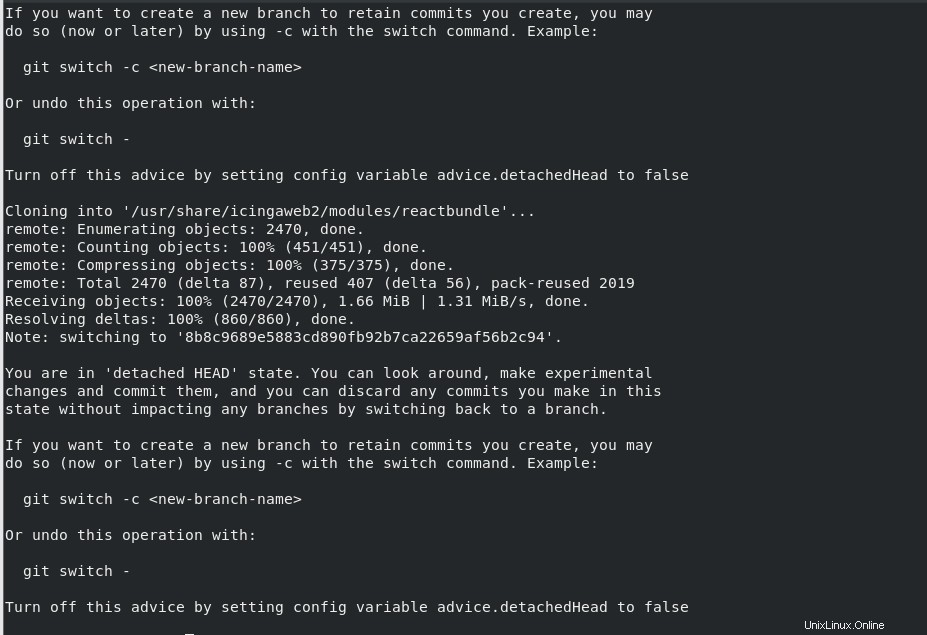
Cargue el esquema para la base de datos de Director usando el comando mencionado a continuación:
mysql -u root -p director < /usr/share/icingaweb2/modules/director/schema/mysql.sqlHabilitar módulo Director.
icingacli module enable directorCreación de nuevos recursos;
Ahora debe iniciar sesión en su Icinga Web y crear un nuevo recurso. Vaya a Configuración -> Aplicación -> Recursos. Luego haga clic en Crear nuevo recurso, debe configurar el Nombre del recurso, el Nombre de la base de datos, el Nombre de usuario, la Contraseña y el Juego de caracteres. Después de eso, haga clic en Validar configuración y, si todo está bien, haga clic en Guardar cambios. Durante el proceso Kickstart de Icinga Director, deberá proporcionar las credenciales para un ApiUser, puede usar el usuario raíz definido en api-users.conf.
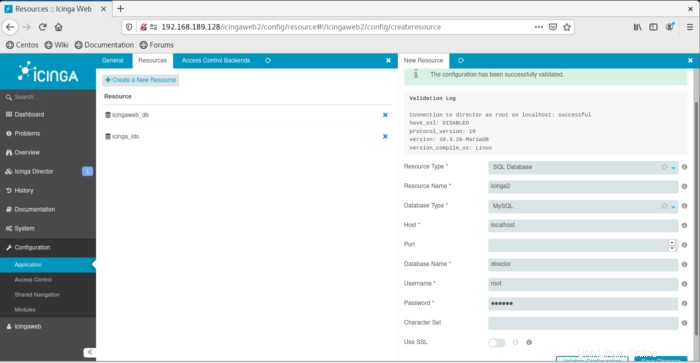
cree un archivo llamado director-service.sh, otorgue permiso de ejecución y ejecútelo.
nano director-permission.shAgregue el siguiente script en el archivo:
#!/bin/bash
useradd -r -g icingaweb2 -d /var/lib/icingadirector -s /bin/false icingadirector
install -d -o icingadirector -g icingaweb2 -m 0750 /var/lib/icingadirector
MODULE_PATH=/usr/share/icingaweb2/modules/director
cp "${MODULE_PATH}/contrib/systemd/icinga-director.service" /etc/systemd/system/
systemctl daemon-reload
systemctl enable icinga-director.service
systemctl start icinga-director.service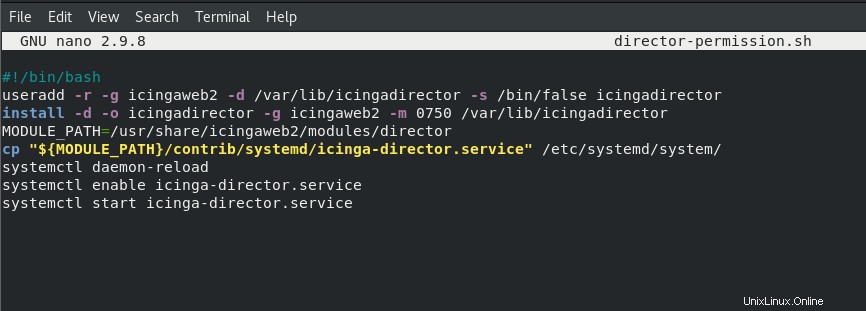
otorgue permiso de ejecución y ejecute el script.
chmod +x director-permission.sh
bash director-permission.shAhora verá en el Registro de actividad en la opción de menú Icinga Director que habrá alertas naranjas. Cuando haga clic allí, verá en el centro de la pantalla un mensaje Implemente los cambios pendientes, simplemente haga clic en el enlace para implementarlos.
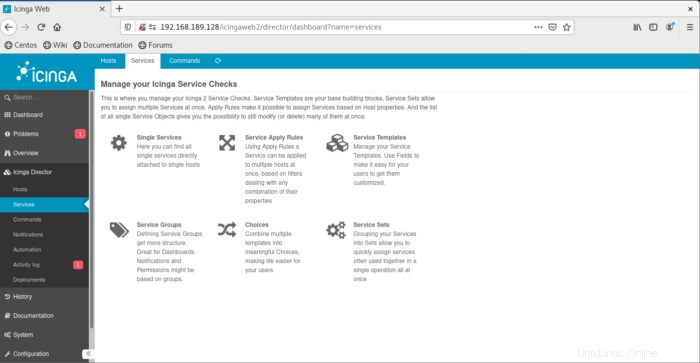
Ahora está listo para aprovechar los beneficios de usar Director.